Recuperar Archivos (fotografías, documentos) con Recover My Files
Saludos mega comunidad de Steemit, aprovechando comentarios vertidos en Discord sobre el extravió de información en los ordenadores, decidí compartir con ustedes una guía sobre el uso de una herramienta, esperando les sea de gran utilidad, sin más preámbulos comenzamos.

Recover My Files, permite recuperar archivos borrados de los dispositivos de almacenamiento (discos duros, memorias usb).
La pantalla inicial muestra dos opciones:
• Recover Files (recuperar archivos) para archivos que fueron borrados con anterioridad por el usuario o programa.
• Recover a Drive (recuperar una unidad o disco) en caso de formateo de unidad, instalación de sistema operativo, o restauración del mismo.
En el ejemplo se selecciona Recover Files pues solo se requiere recuperar unas fotos, el usuario debe presionar el botón Next.
La siguiente pantalla permite seleccionar la unidad a escanear, se hace clic sobre ella y luego en el botón Next.
Posterior a ello, aparecerá la pantalla de Opciones de Recuperación:
• Search for deleted files. Para recuperar todos los tipos de archivos.
• Search for deleted files, then search for selected “Lost File” types. Esta opción permite recuperar archivos de uno o varios tipos específicos.
Seleccionada la segunda opción y luego de presionar clic en el botón Start, el programa mostrará una pantalla para seleccionar el tipo o tipos de archivos específicos a recuperar, para el caso de ejemplo se seleccionó JPEG pues solo se necesitaban imágenes de ese tipo.
En ese momento iniciará el Escaneo de la unidad, en busca de los archivos seleccionados, al finalizar no mostrará la siguiente confirmación:
Después de presionar el botón OK, aparecerá la pantalla principal con los resultados de la búsqueda:
En la parte izquierda aparecen los directorios con la cantidad de archivos obtenidos (Folders), al seleccionar uno de estos mostrará una lista de los archivos encontrados en esa ubicación (File List), debajo de ella muestra una vista previa del archivo seleccionado (Display).
El usuario debe seleccionar los archivos (en este caso imágenes) que desea recuperar y presionar el botón Save, luego aparecerá la siguiente pantalla:
En esta pantalla el usuario elegirá la ubicación donde se almacenarán los archivos y como desea que se guarden, para ello se presiona el botón Browse, se selecciona el directorio y luego hace clic en OK.
Al finalizar la recuperación el sistema mostrará la siguiente pantalla:
Se presiona en el botón OK y listo, archivos recuperados.

Las imágenes fueron capturadas en una computadora DELL LATITUDE 3550, con sistema operativo Windows 7 profesional. Espero esta pequeña guía les ayude a salir de apuros, saludos y hasta la próxima.

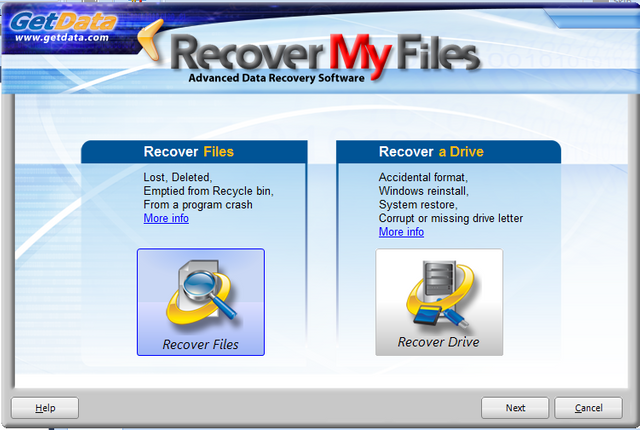
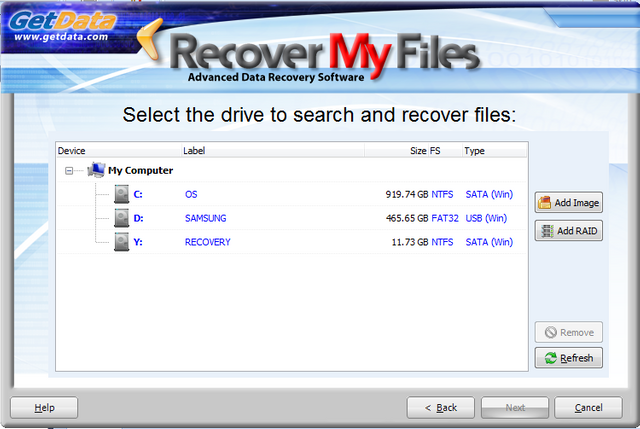
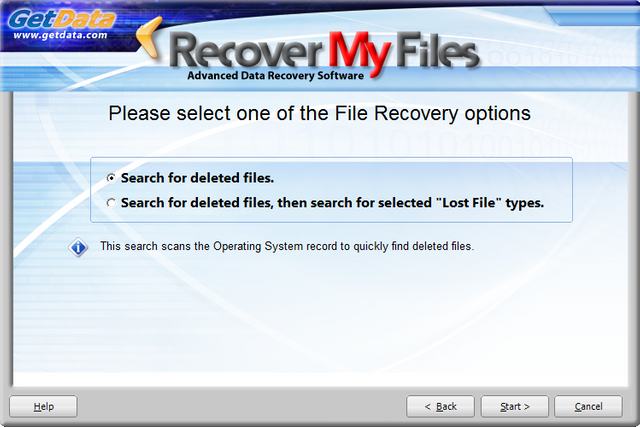
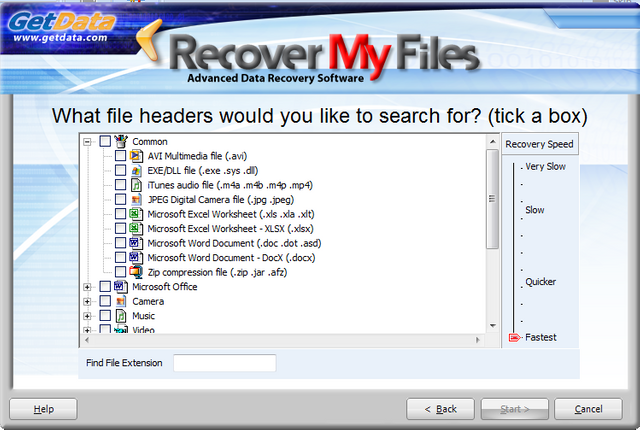
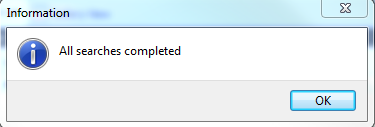
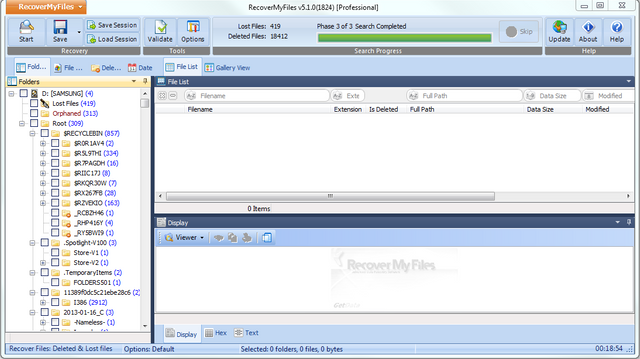
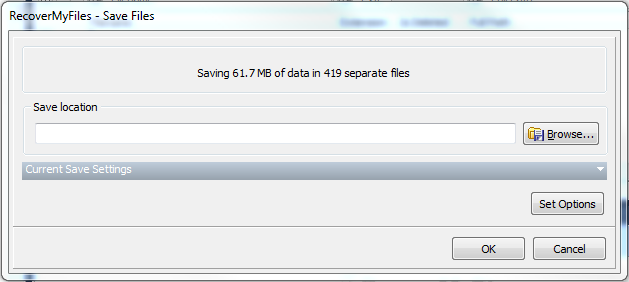
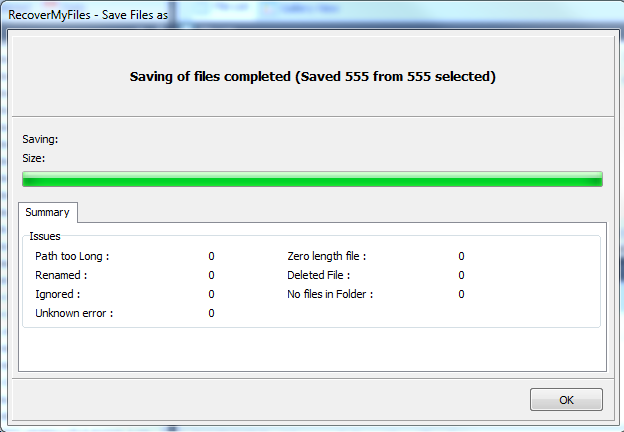
Qué interesante este tutorial, siempre es bueno saber como recuperar la información que borramos por equivocación. Gracias por traerla! Saludos
Es un placer, y gracias por el comentario mi estimada, saludos.
Saludos Josecito! Tienes un perfil bien variado e interesante. No tengo nada mas que seguirte para ver traes luego. Un saludo!
Hola, si bueno así soy un poco multidisciplinario, gracias por tu apoyo. Saludos.
Congratulations @josecito! You have completed the following achievement on the Steem blockchain and have been rewarded with new badge(s) :
Click on the badge to view your Board of Honor.
If you no longer want to receive notifications, reply to this comment with the word
STOP